Как исправить ошибку «Плохое изображение» LogonUI.exe
Опубликовано: 2023-11-11В этой статье представлены 5 лучших возможных исправлений ошибки плохого изображения LogonUI.exe.
LogonUI.exe — одна из самых неприятных ошибок, с которыми может столкнуться пользователь Windows. Это не позволяет вам войти в Windows и заставляет выключить компьютер. Однако теперь, когда вы дошли до этой статьи, вы можете отбросить все свои заботы.
В этой статье представлены проверенные и надежные исправления ошибки плохого изображения Logonui.exe. Однако вы должны знать, что могло вызвать проблему, прежде чем пытаться ее исправить. Знание того, что означает эта ошибка и что могло вызвать проблему, поможет ее лучше исправить. Следовательно, в следующем разделе обсуждается то же самое.
Что такое ошибка LogonUI.exe с неверным изображением
Проще говоря, LogonUI.exe или узел пользовательского интерфейса входа в систему Windows обрабатывает графический интерфейс пользователя, через который вы входите в систему. Ошибка неправильного изображения LogonUI.exe указывает на проблему с исполняемым файлом LogonUI. Например, файл может быть поврежден или другое программное обеспечение на вашем компьютере может мешать его работе.
Кроме того, следующие факторы могут способствовать возникновению ошибки плохого изображения LogonUI.exe в Windows 7 или Windows 10.
Причины ошибки плохого изображения LogonUI.exe
Ниже приведены некоторые причины, по которым вы можете столкнуться с ошибкой плохого изображения LogonUI.exe на вашем компьютере.
- Неправильно настроены системные настройки
- Поврежденные системные файлы
- Проблемы с адаптером видеокарты
Это были возможные причины проблемы, с которой вы столкнулись. Теперь давайте узнаем, как исправить ошибку плохого изображения LogonUI.exe.
Исправления ошибки плохого изображения LogonUI.exe (100 % работает)
Вы можете попробовать эти решения, чтобы устранить ошибку неправильного изображения LogonUI.exe на вашем компьютере.
Исправление 1. Выполните восстановление DISM
Причиной ошибки плохого изображения LogonUI.exe может быть неисправная программа LogonUI. Следовательно, запуск восстановления DISM через командную строку может решить проблему. Вот шаги, которые помогут это сделать.
- Сначала включите компьютер и выключите его, когда появитсялоготип Windows .
- Повторите вышеуказанный шаг четыре-пять раз, пока не появится экран «Подготовка к автоматическому восстановлению» .
- Теперь используйте клавиши со стрелками, чтобы выбрать Дополнительные параметры.
- Перейдите и выберите опцию «Устранение неполадок» .

- Выберите«Дополнительные параметры» в меню «Устранение неполадок».

- Выберите«Командная строка» из доступных вариантов.
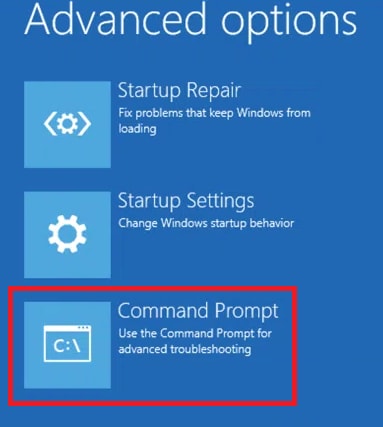
- Введите командуDism/Online/Cleanup-Image/RestoreHealth в экранном окне и нажмите клавишу Enter.
- Наконец, проверьте, решена ли проблема. Если проблема не устранена, не отчаивайтесь, поскольку у нас есть много других способов исправить ошибку плохого изображения LogonUI.exe.
Читайте также: Как исправить ERR_SSL_PROTOCOL_ERROR в Chrome (7 простых исправлений)
Исправление 2. Попробуйте отключить адаптер видеокарты.
Проблемы с адаптером видеокарты являются еще одним источником ошибки плохого изображения LogonUI.exe. Следовательно, вот шаги, которые вы можете предпринять, чтобы отключить адаптер видеокарты, чтобы решить проблему.
- Сначала войдите всреду восстановления Windows , включив и выключив компьютер 4–5 раз.
- Теперь выберите «Устранение неполадок» из вариантов на экране.

- Выберите«Дополнительные параметры» из доступных вам вариантов.

- ВыберитеДополнительные параметры запуска.
- Теперь перейдите к настройкам запуска и выберите «Перезагрузить».
- После перезагрузки компьютера выберите 5 или F5, чтобы войти в безопасный режим с поддержкой сети.
- После входа в безопасный режим одновременно нажмите клавишиWindows и R.
- Теперь введите devmgmt.msc в экранное поле и нажмите клавишу Enter.
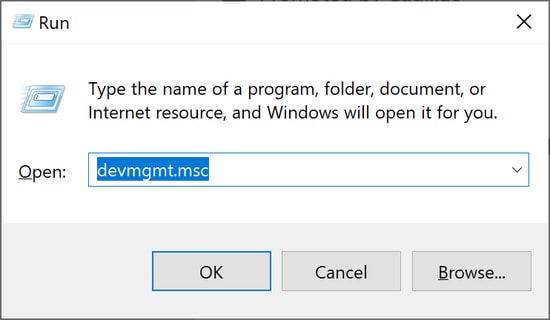
- Щелкните категорию«Видеоадаптеры» , чтобы развернуть ее.

- Щелкните правой кнопкой мыши адаптер видеокарты и выберите«Отключить устройство» в меню «Отключить устройство».

- После завершения процесса перезагрузите компьютер.
Исправление 3. Обновите графический драйвер.
Драйвер отвечает за взаимодействие вашего компьютера с видеокартой. Если драйвер устарел, операционная система не может правильно понять и выполнить ваши команды, что приводит к ошибке плохого изображения LogonUI.exe и множеству других проблем. Следовательно, обновление драйвера может решить проблему. Вот шаги, которые помогут это сделать.

- Во-первых, выполните 8 основных шагов, описанных в исправлении №. 2, чтобы открытьдиспетчер устройств в безопасном режиме.
- Нажмите и разверните Адаптеры дисплея.

- Теперь щелкните правой кнопкой мыши свою видеокарту и выберите «Обновить программное обеспечение драйвера».
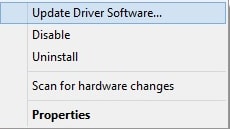
- Выберите параметр«Автоматический поиск обновленного программного обеспечения драйвера».
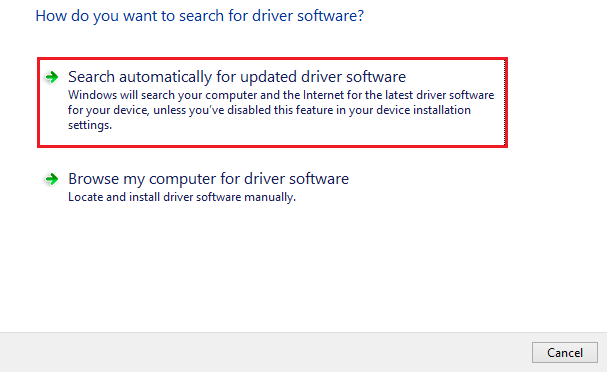
- Наконец, перезагрузите компьютер после выполнения вышеуказанных шагов.
Читайте также: Как исправить ошибку проверки безопасности ядра в Windows 10, 11
Исправление 4. Отключите программы безопасности, такие как FastAccess.
Известно, что программы распознавания лиц, такие как FastAccess и другие подобные программы безопасности, мешают бесперебойной работе ОС. Следовательно, вот как удалить такое программное обеспечение, чтобы исправить ошибку плохого изображения LogonUI.exe.
- Во-первых, загрузите компьютер в безопасном режиме.
- Теперь откройте инструмент «Выполнить», используя сочетание клавишWindows + R.
- В экранном окне «Выполнить» введите appwiz.cpl и нажмите Enter/нажмите«ОК».
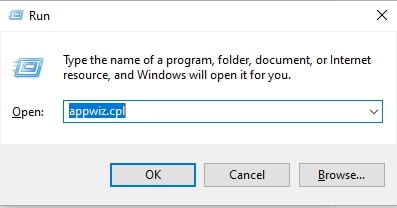
- Найдите FastAccess или любую другую программу безопасности и щелкните по ней правой кнопкой мыши.
- Выберите«Удалить» из доступных вариантов.
- Наконец, перезагрузите компьютер после завершения вышеуказанного процесса.
Исправление 5. Попробуйте выполнить сканирование SFC.
Поврежденные системные файлы также вызывают плохое изображение LogonUI.exe и многие другие проблемы, включая сбои системы. Таким образом, вот как выполнить сканирование SFC, чтобы устранить проблему.
- Сначала запустите компьютер в безопасном режиме и откройте командную строку.Вы можете выполнить первые 6 шагов, описанных в исправлении №. 1, чтобы сделать это.
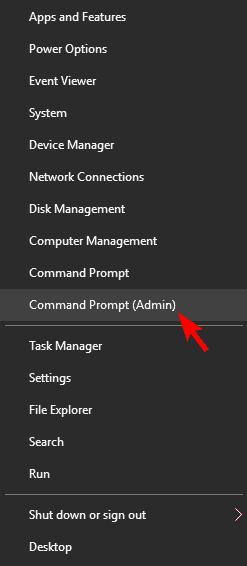
- Теперь введитеsfc/scannow в окне командной строки и нажмите Enter.
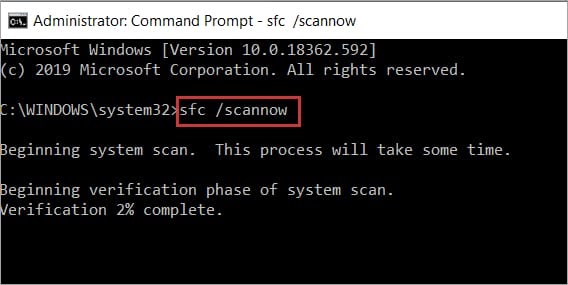
- Наконец, перезагрузите систему после завершения вышеуказанного процесса.
Читайте также: РЕШЕНО Whea_uncorrectable_error Windows 10
Исправлена ошибка с неверным изображением Logonui.exe
В этой статье описаны лучшие возможные исправления ошибки плохого изображения Logonui.exe. Вы можете следовать приведенному выше руководству в хронологическом порядке, чтобы решить проблему. Однако вам не обязательно пробовать все решения: вы можете прекратить устранение неполадок, когда проблема исчезнет.
Если у вас есть другие лучшие решения проблемы с ошибкой LogonUI.exe или у вас есть какие-либо вопросы, связанные с этой проблемой, свяжитесь с нами через раздел комментариев.
